pr海水怎么调色呢?今天的这篇攻略和大家聊一聊关于premiere图片调整色相饱和度平衡的技巧,希望能够帮助到有需要的朋友。
1、首先在电脑中打开PR软件,点击“新建项目”,创建一个视频剪辑项目。
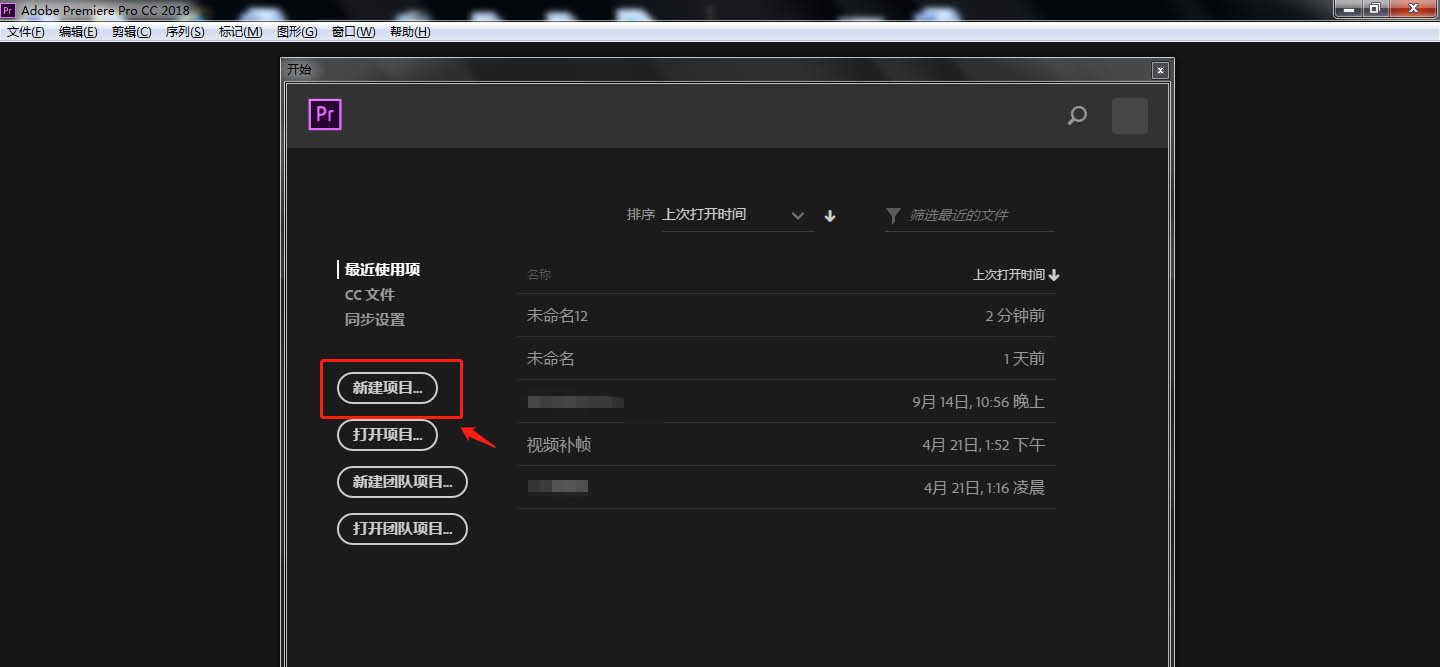
2、点击软件左下方区域,将需要的视频素材导入进来。
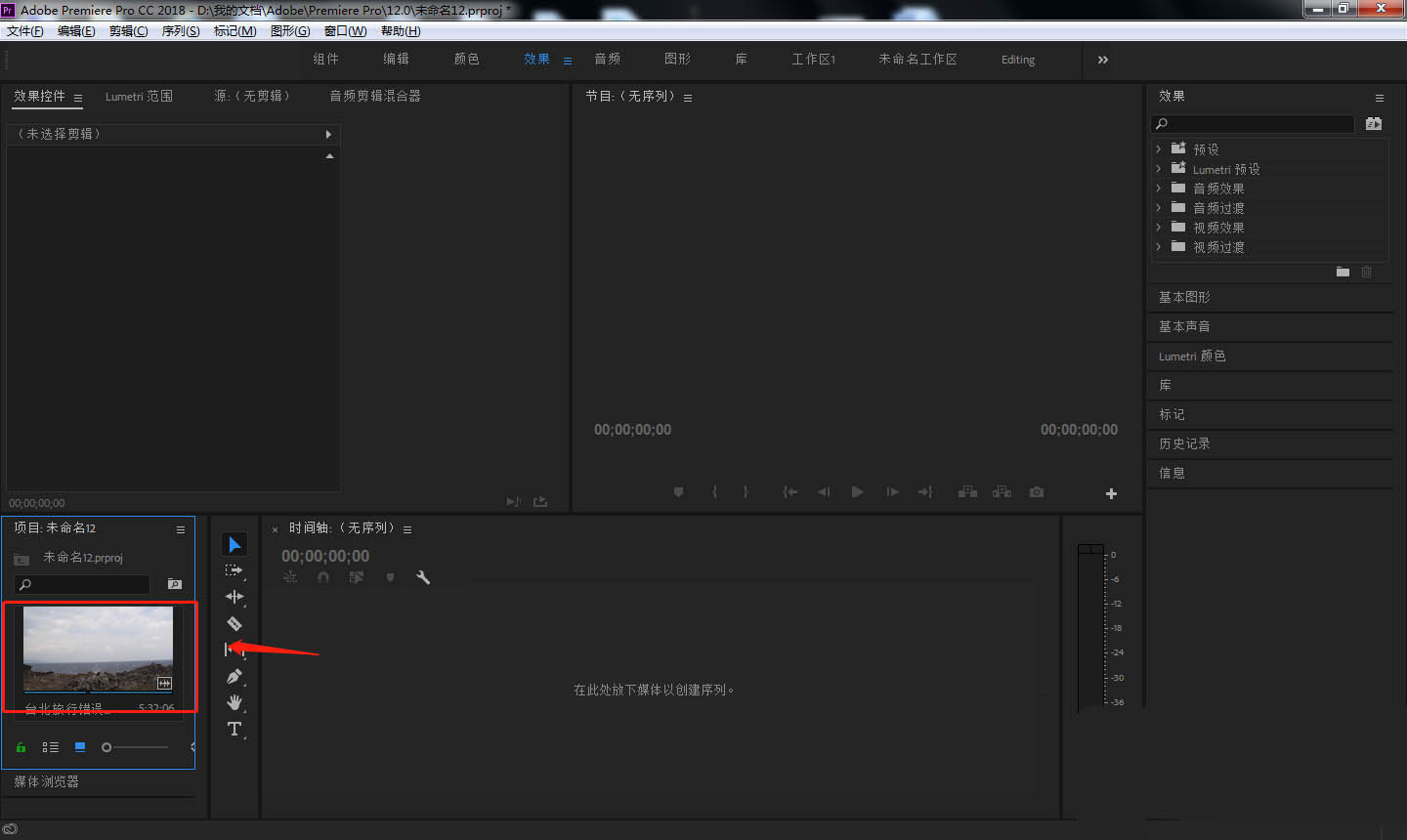
3、长按鼠标左键,将左侧导入的视频素材拖动到右侧时间轴上面。
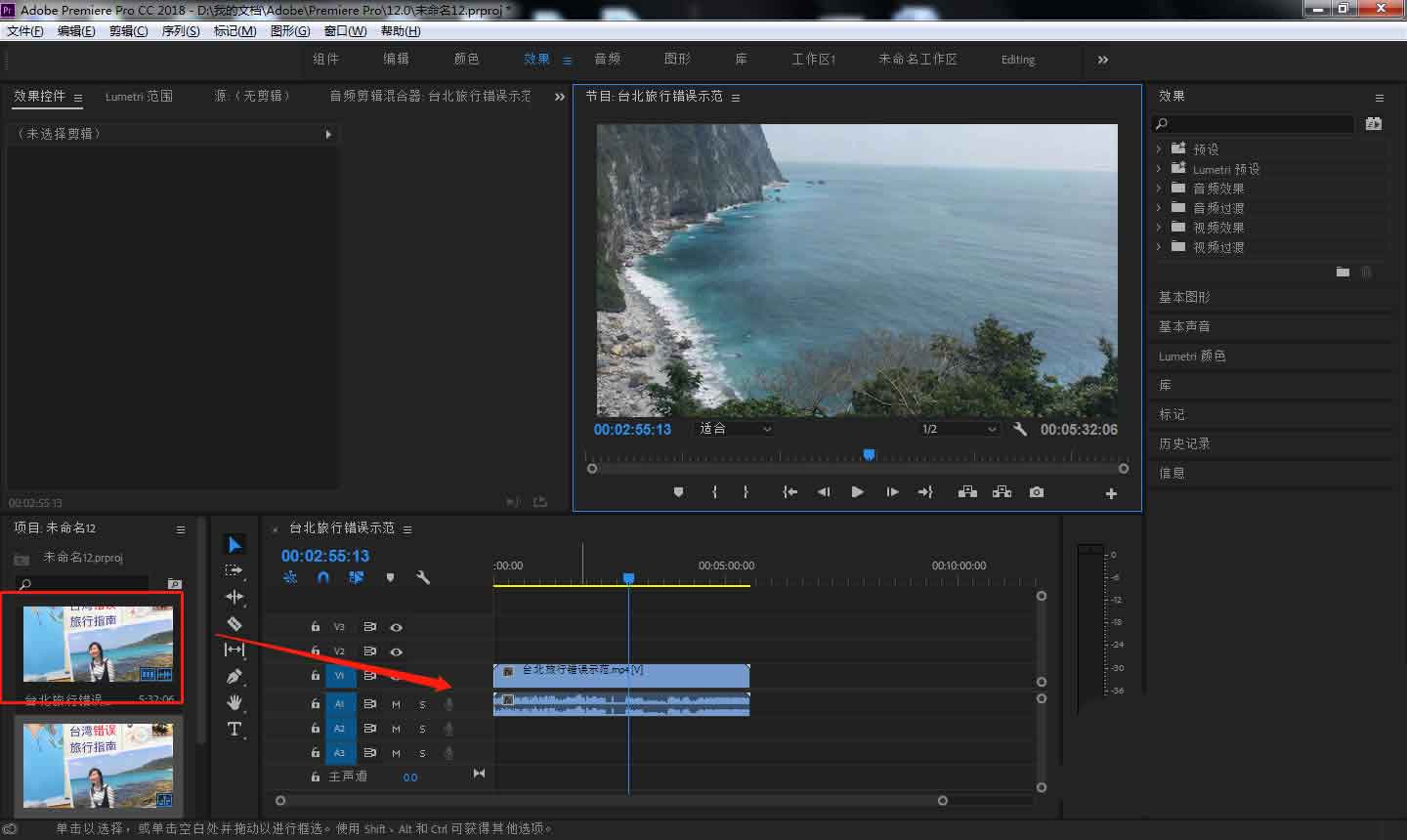
4、点击右侧效果窗口中的“视频效果”——“颜色校正”——“颜色平衡HLS”,将该效果拖动到时间轴视频轨道上。
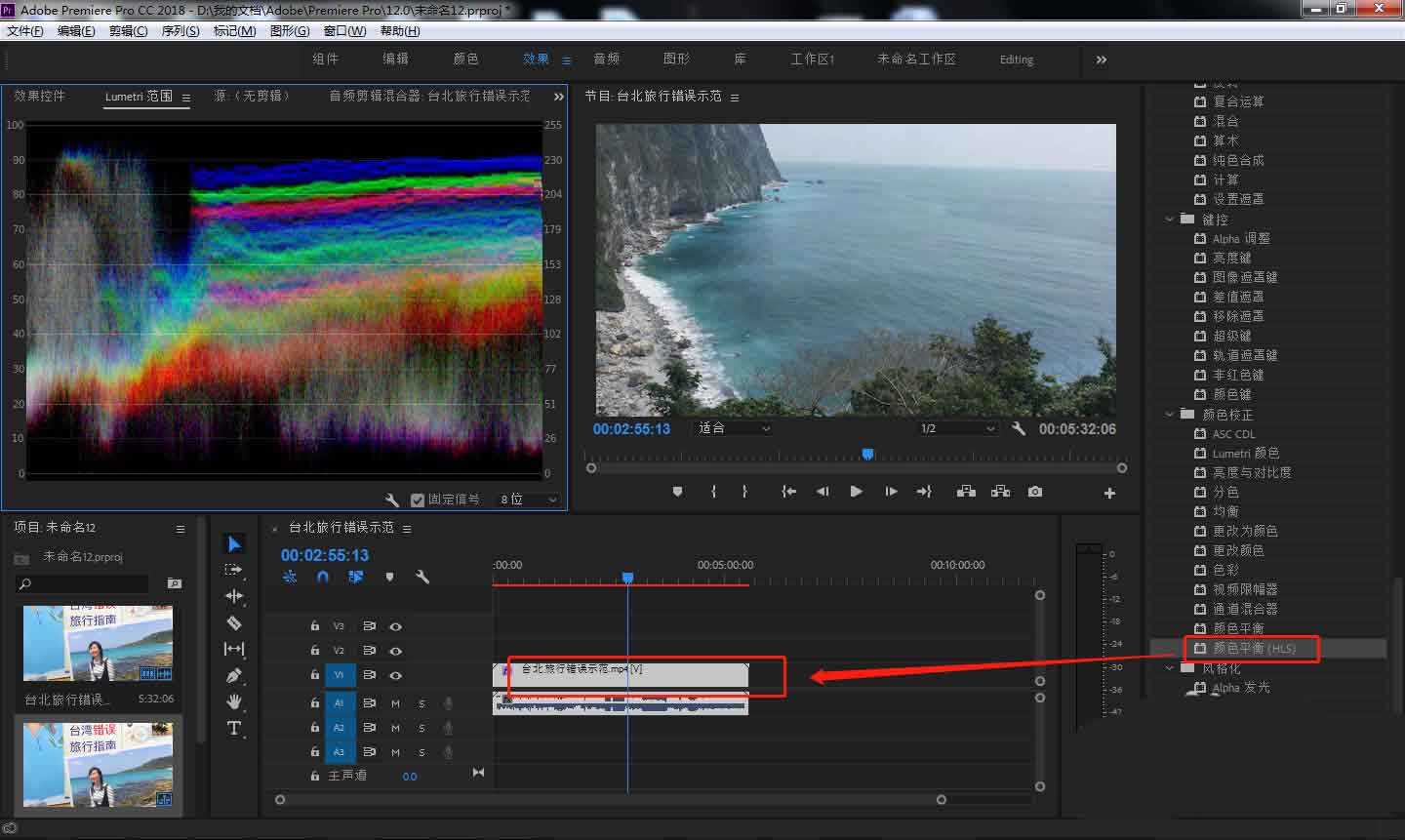
5、点击左上方的效果控件窗口,点击颜色平衡HLS效果,调节色相亮度和饱和度值。
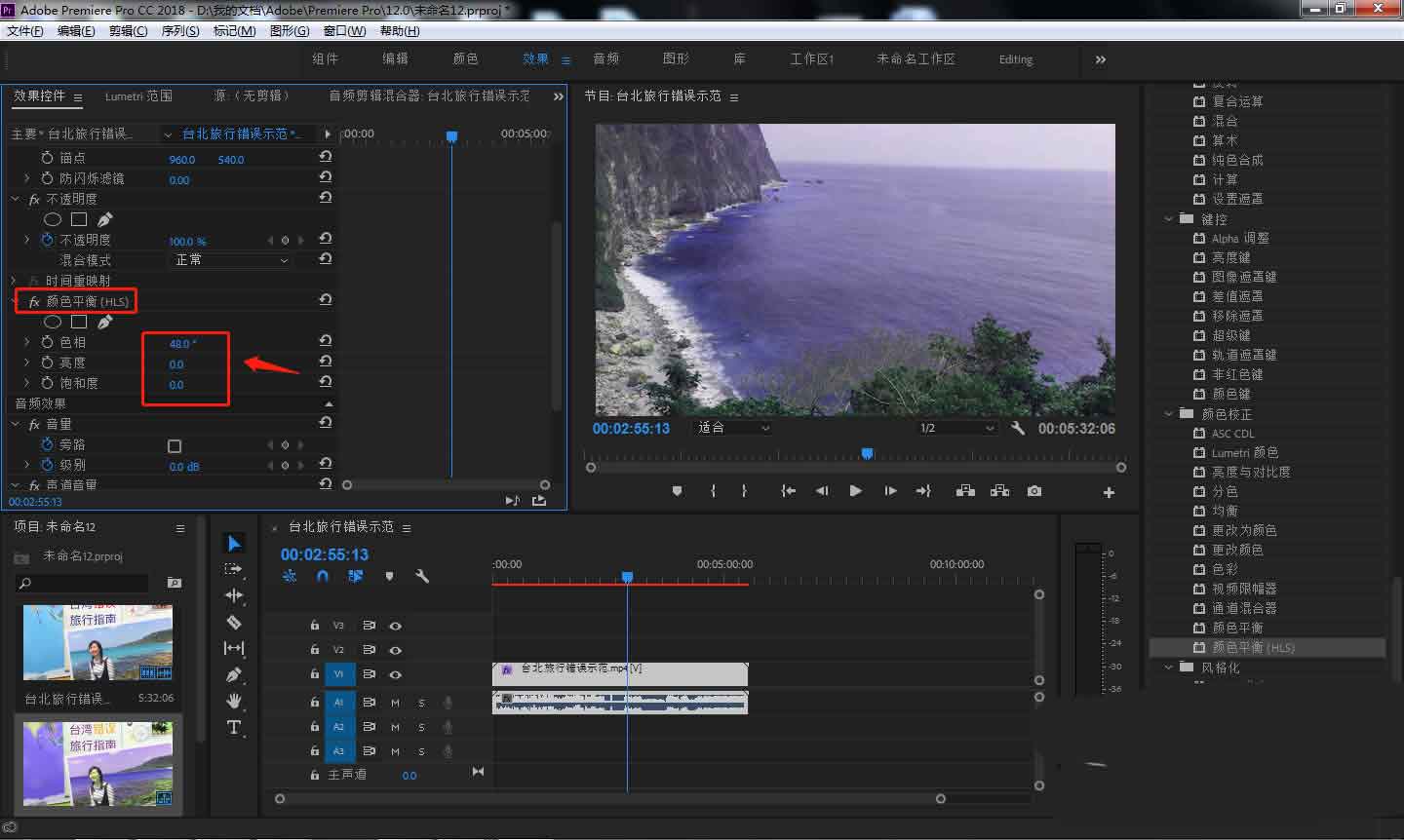
6、处理完成后,将制作好的文件导出为想要的格式即可。
以上就是PR调整色相饱和度平衡的技巧,希望大家喜欢哦!



 超凡先锋
超凡先锋 途游五子棋
途游五子棋 超级玛丽
超级玛丽 口袋妖怪绿宝石
口袋妖怪绿宝石 地牢求生
地牢求生 原神
原神 凹凸世界
凹凸世界 热血江湖
热血江湖 王牌战争
王牌战争 荒岛求生
荒岛求生 植物大战僵尸无尽版
植物大战僵尸无尽版 第五人格
第五人格 香肠派对
香肠派对 问道2手游
问道2手游




























